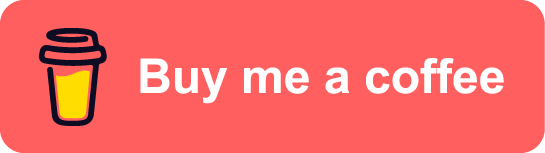前言
我在之前 【Steam】 Sky 光·遇 – 4年多的手遊在今年與我相遇!這邊有提到想拍影片,但是目前我遊戲實況為了顯示聊天,遊戲版面不是滿版,正當我苦惱時,剛好最後一天上班前面沒啥事,我就懂了這OBS的設定,想說來寫一下教學。
OBS 複製場景的優勢
簡單的說,就是「複製」你的場景很重要。
我前面卡住的原因是我是”新增”場景,這導致應用程式的音源只能給一個場景,這就會變成說要先到第二場景切音樂後,再回到第一場景將音源換到其他應用程式,然後等OBS第二場景抓到音源才可以進行畫面切換,但如果使用複製的場景,所有東西都會是聯動的,只是畫面尺寸可以自己調整,然後如果要讓第二場景東西比較少,也可以刪,刪項目是不影響的,但音源我是沒測試刪過。

想要實現場景秒切和音樂無縫切換,關鍵就在於善用 OBS 的「複製場景」功能。先設定好一個場景,然後複製它,你就能在保留所有音源連動的情況下,自由調整每個場景的畫面大小和內容,快速切換,再也不用擔心音樂中斷。
實況主必學!用快捷鍵秒切場景、快速截圖
最後還有一個大招,就是可以設定快捷鍵,這樣就可以在實況時快速切換了,順便我也提醒一下,可以設定OBS的快速截圖喔~ 這樣如果像我實況有顯示時間的朋友,就可以設定快捷鍵截圖,之後剪片就會比較好找片段,圖片會在存放影片的相同資料夾內。設定好就可以使用快捷鍵不用切換螢幕操作啦~影片如下
圖片設定是這樣
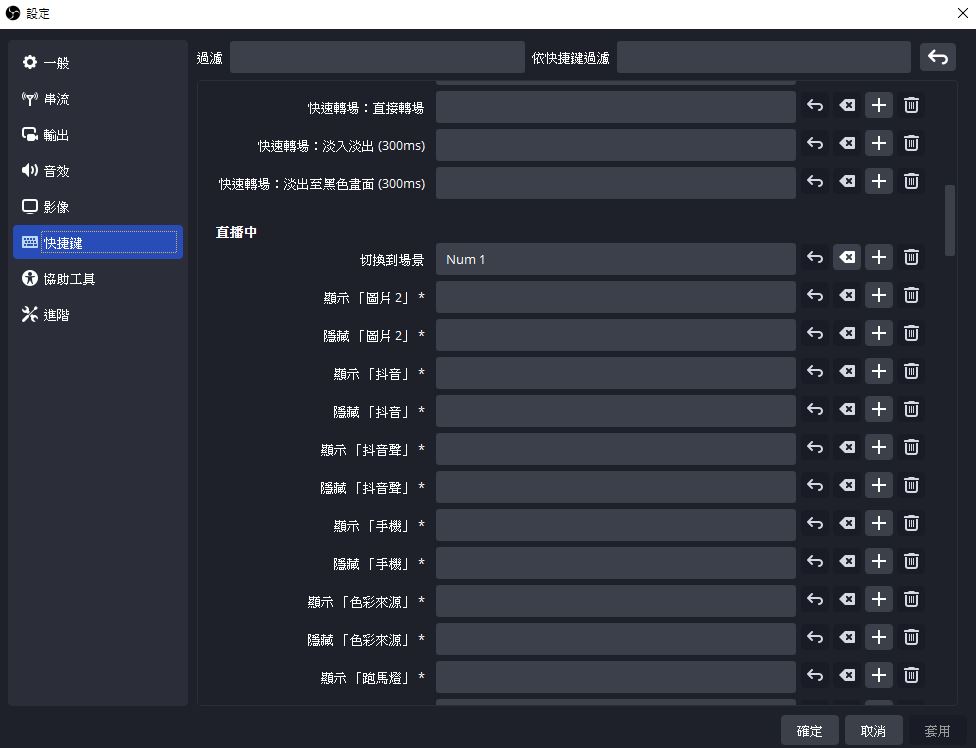
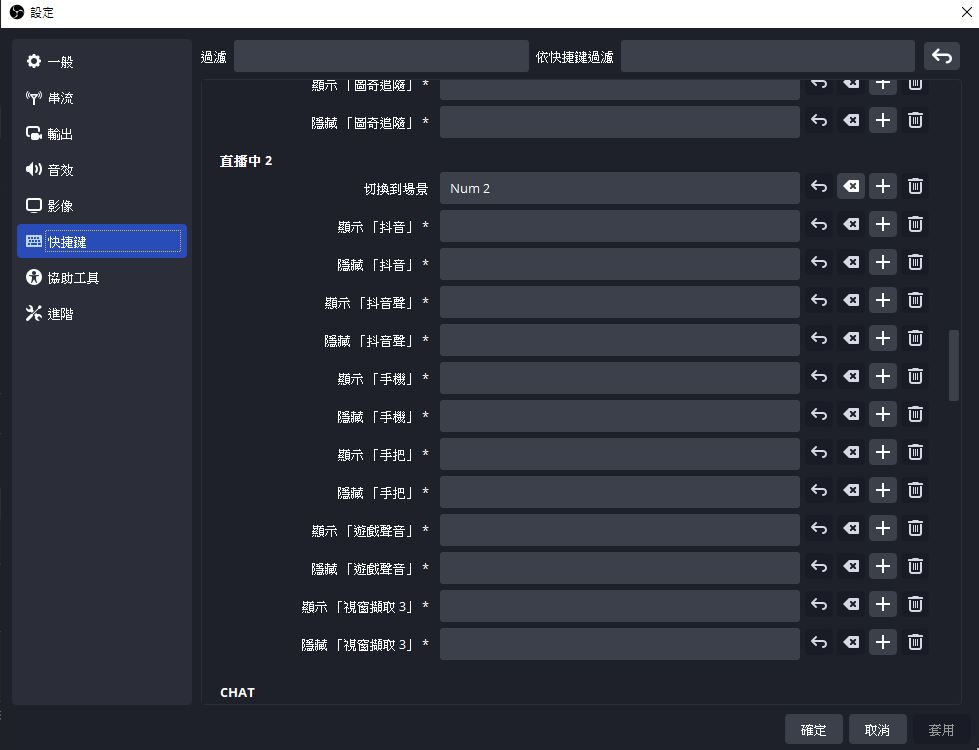

總結:讓實況流暢無礙的最後一哩路
希望這篇教學對你有實質的幫助!透過複製場景來解決音源與畫面切換的問題,再搭配快捷鍵設定,你就能輕鬆搞定場景切換與快速截圖,讓直播過程更專業、更流暢。記住,這些小技巧都能為你的實況帶來巨大的改變。祝你創作愉快!
互動專區
相遇即是有緣,感謝您閱讀我的文章
如果您覺得內容有所幫助或喜歡我的創作風格,歡迎透過小額贊助,支持我持續創作出更多精彩內容。您的支持不只是金錢,更是對我創作最大的肯定!